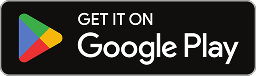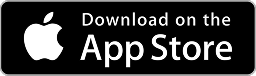आपका पासवर्ड Windows 11 की चाबी है, क्योंकि यह आपकी फ़ाइलों और आपकी महत्वपूर्ण जानकारी की सुरक्षा करता है. हालांकि, कुछ मामले ऐसे हैं, जहां आप विंडोज़ में लॉगिन पासवर्ड हटाना चाहेंगे. ऐसा ही एक मामला है जब आप किसी के साथ पीसी साझा कर रहे हैं और जरूरी नहीं कि आपके सिस्टम पर कुछ भी निजी हो. हालांकि हम इसकी अनुशंसा नहीं करते हैं, लेकिन पासवर्ड हटाने का मतलब आपके पीसी में तेजी से लॉगिन करना भी हो सकता है. यदि आप सिस्टम सुरक्षा को हटाना चाहते हैं, तो यहां बताया गया है कि आप विंडोज 11 पर अपना लॉगिन पासवर्ड कैसे हटा सकते हैं.
आरंभ करने से पहले, हम चाहेंगे कि आप कुछ महत्वपूर्ण बातें ध्यान में रखें. यदि आपने अपने विंडोज 11 पीसी में माइक्रोसॉफ्ट अकाउंट से साइन इन किया है, तो आप अपना लॉगिन पासवर्ड या पिन बहुत आसानी से नहीं हटा सकते. यह सुरक्षा कारणों से है. आपको Microsoft खाते के साथ हमेशा किसी न किसी प्रकार का पासवर्ड रखने के लिए बाध्य किया जाएगा. आप केवल स्थानीय रूप से बनाए गए खातों पर लॉगिन पासवर्ड हटा सकते हैं, या, जैसा कि माइक्रोसॉफ्ट इसे कहता है, “ऑफ़लाइन अकाउंट “.
हालांकि, हमारा सुझाव है कि आप बिल्ट-इन विंडोज हैलो वाला पीसी खरीदने पर विचार करें, या यदि आप कर सकते हैं तो इसे खरीद के बाद सेट करें. ये पीसी आपके चेहरे को स्कैन करने के लिए एक इन्फ्रारेड वेबकैम का उपयोग कर सकते हैं, या आपके पीसी में साइन इन करने के लिए आपके फिंगरप्रिंट का उपयोग कर सकते हैं. आप बाहरी विंडोज़ हैलो वेबकैम और फ़िंगरप्रिंट रीडर भी खरीद सकते हैं. यह तकनीकी रूप से आपके लॉगिन पासवर्ड या पिन को हटा देता है, क्योंकि आपको कभी भी कीबोर्ड पर कुछ भी टाइप नहीं करना पड़ेगा. यह आपके पीसी को अधिक सुरक्षित रखने में भी मदद करता है, जिससे किसी के द्वारा आपके पासवर्ड का अनुमान लगाने और उसमें प्रवेश करने का जोखिम कम हो जाता है.
यदि आपने अपना विंडोज 11 लोकल पीसी (ऑफ़लाइन) खाते के साथ सेट किया है, तो आप लॉगिन पासवर्ड कैसे हटा सकते हैं, इसके लिए आप नीचे दिए गए हमारे चरणों का पालन कर सकते हैं. फिर, सुरक्षा कारणों से ये चरण Microsoft खाते के साथ काम नहीं करते हैं.
Step 1: स्टार्ट मेनू आइकन चुनें और फिर सेटिंग्स गियर आइकन चुनें.
Step 2: सेटिंग ऐप में, साइडबार में अकाउंट चुनें. फिर साइन-इन विकल्प चुनें.
Step 3: साइन इन करने के तरीकों के अंतर्गत, पासवर्ड चुनें.
Step 4: पासवर्ड श्रेणी के अंतर्गत बदलें बटन का चयन करें.
Step 5: अपना वर्तमान पासवर्ड दर्ज करें और अगला चुनें.
Step 6: बाकी सब कुछ खाली छोड़ दें और समाप्त चुनें.
Step 7: सेटिंग ऐप बंद करें. अब आपका लॉगिन पासवर्ड हटा दिया जाएगा.
अब जब आपका पासवर्ड हटा दिया गया है, तो आपको इसे Windows 11 लॉगिन स्क्रीन पर दर्ज करने की आवश्यकता नहीं होगी. एक बार जब आप अपना पीसी चालू कर लेंगे तो आपको स्वचालित रूप से लॉग इन होना चाहिए. या, यदि आप अपना पीसी साझा कर रहे हैं, तो आपको साइन इन करने के लिए बस अपने प्रोफ़ाइल आइकन पर क्लिक करना होगा. हालांकि , एक बार फिर, बिना पासवर्ड के Windows 11 में साइन इन करना सुरक्षित नहीं है. अन्य लोग आपकी फ़ाइलों तक पहुंच प्राप्त कर सकते हैं. और, यदि आपके खाते में एडमिनिस्ट्रेटिव प्रिविलेज हैं, तो बुरे इरादे वाले लोग आपके खाते का उपयोग अन्य लोगों की फ़ाइलों तक पहुंचने के लिए भी कर सकते हैं. एक मजबूत पासवर्ड या विंडोज हैलो का उपयोग करना सबसे अच्छा अभ्यास है. हमारे पास एक मार्गदर्शिका है जो आपको एक सुरक्षित पासवर्ड मैनेजर चुनने में भी मदद कर सकती है.